時間:2017-04-06 來源:互聯網 瀏覽量:
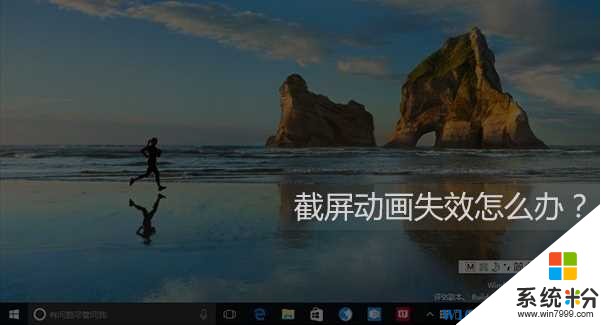
解決方法:
一、設置
在輕鬆使用→其他選項中,查看第一個開關“在Windows中播放動畫”是否打開,如果是關閉狀態,則使用Win+PrintScreen截屏不會有“暗屏”效果,需要該特效則要打開該選項,如下圖——
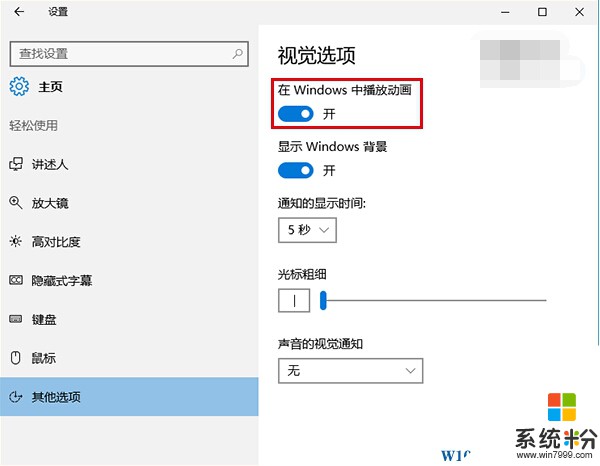
二、係統高級設置
1、在桌麵“此電腦”圖標點擊右鍵,選擇“屬性”,如下圖:
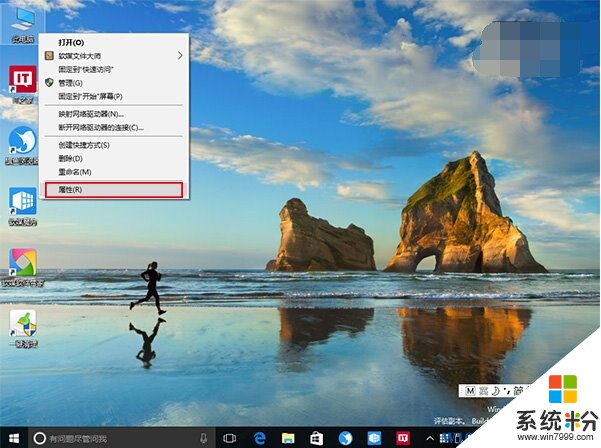
2、在“係統”窗口左邊欄選擇“高級係統設置”,如下圖——
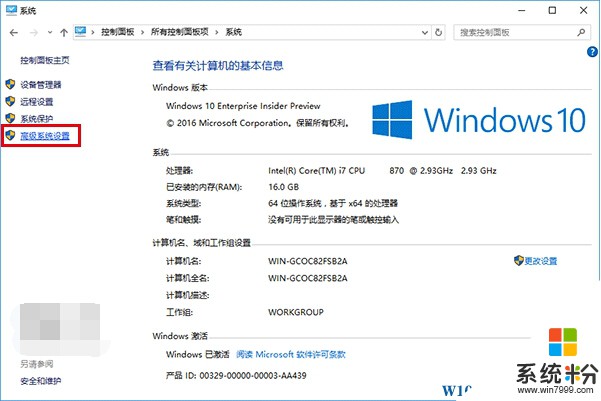
3、在“高級”選項卡裏點擊“性能”下的“設置”按鈕,如下圖——
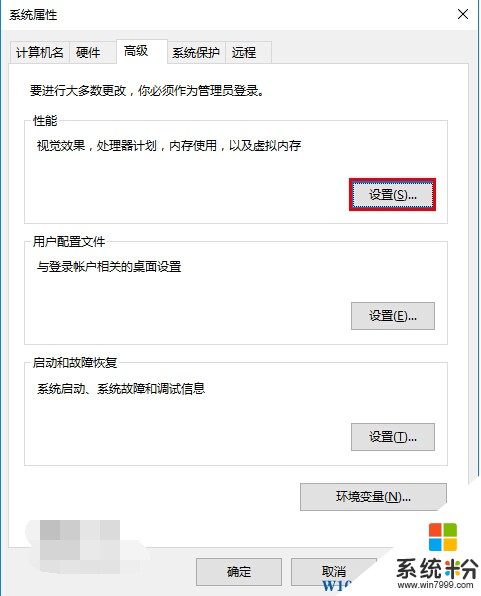
4、在“性能選項”的“視覺效果”選項卡中,查看是否勾選了“在最大化和最小化時顯示動畫窗口”,勾選的情況下會有“暗屏”效果,不勾選就沒有,如下圖——
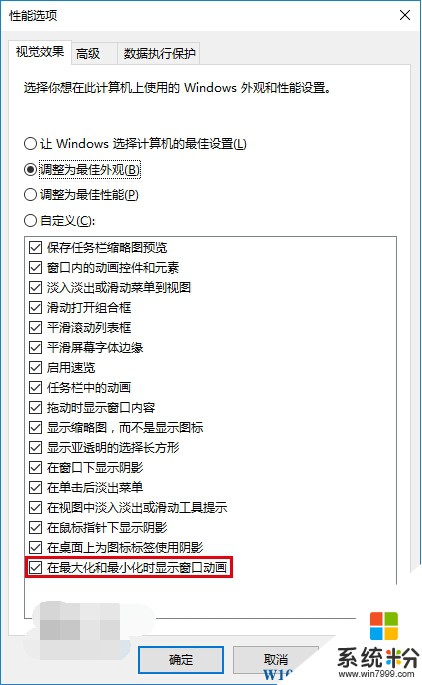
需要注意的是,“係統高級設置”的控製級別要高於“設置”應用,也就是說在這裏修改後,“設置”再修改將無效。
如果你的Win10係統在截屏是不再有變暗變化,不妨試試上麵的方法,看能否修複,畢竟沒有截圖成功的提示也是挺麻煩的。或許你還可以試試“讓Win10係統使用PrintScreen截圖時發出聲音的方法”